电脑c盘清理win7 win7电脑C盘储存空间不足怎么清理
更新时间:2023-09-27 15:56:11作者:xtliu
电脑c盘清理win7,当我们使用Windows 7操作系统的电脑时,经常会遇到C盘储存空间不足的问题,随着时间的推移,我们在C盘上安装的软件、下载的文件和生成的临时文件会越来越多,占用了大量的存储空间。为了解决这个问题,我们需要进行C盘清理。清理C盘可以帮助我们释放出宝贵的存储空间,提高电脑的运行速度和性能。本文将介绍一些清理C盘的有效方法,帮助您解决win7电脑C盘储存空间不足的困扰。
操作方法:
1.打开电脑桌面,找到计算机。
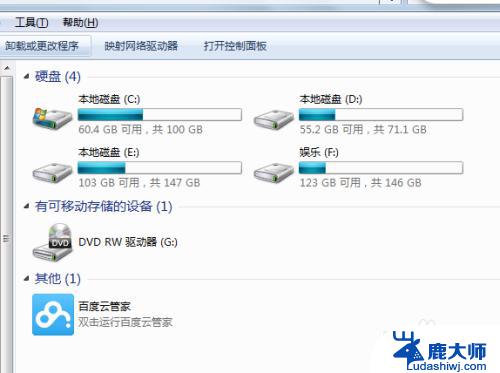
2.点击C盘,右键-属性。
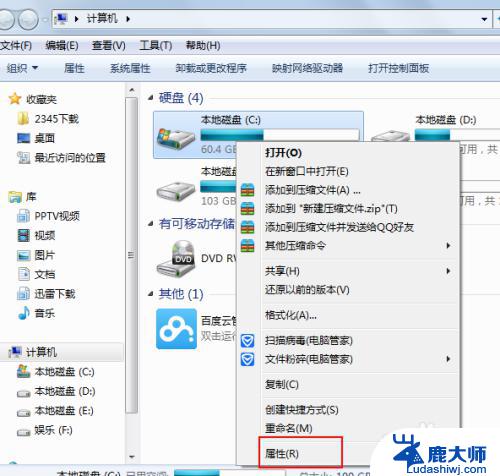
3.在属性中,点击磁盘清理。
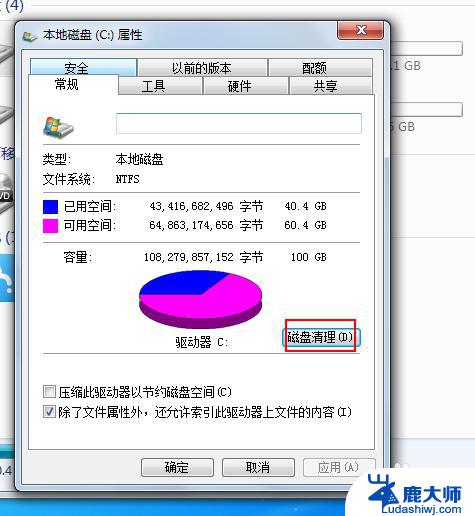
4.最后提示磁盘清理的内容,划上钩,确定。
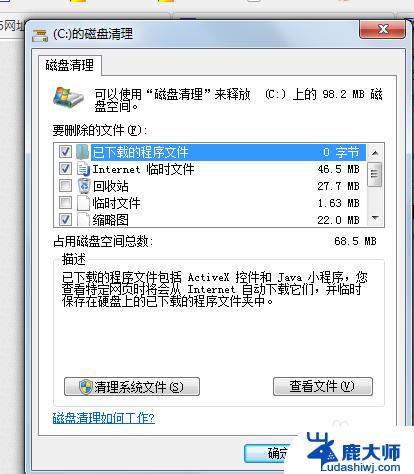
5.或者在回收站中清空回收站,把桌面上的大文件尽量存到其他位置。也会占用C盘空间。
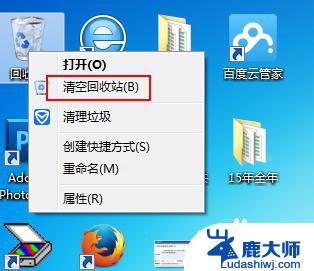
6.还有就是浏览器,工具-Internet选项中历史记录的清理。
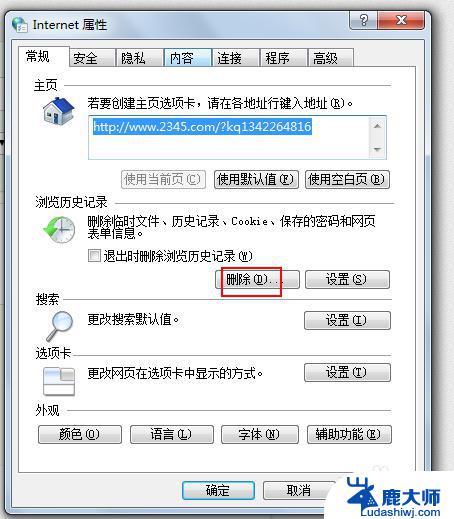
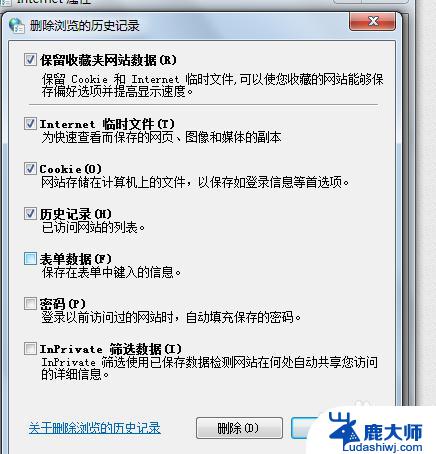
7.qq缓存的清理方法,也学习一下吧。
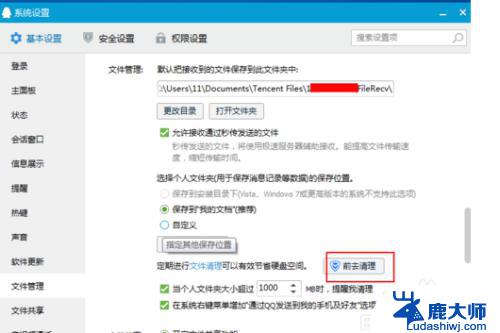
以上就是电脑C盘清理Win7的所有内容,对于需要的用户,您可以按照本文提供的步骤进行操作,希望这篇文章对您有所帮助。
电脑c盘清理win7 win7电脑C盘储存空间不足怎么清理相关教程
- win7系统怎么扩展c盘 如何在Windows7系统下增加C盘存储空间
- win7c盘清理命令cmd cmd命令清理磁盘空间的注意事项
- win7如何分盘给c盘 如何从D盘给win7系统C盘分空间
- win7系统如何把d盘空间给c盘 win7系统如何从D盘分配空间给C盘
- win7清理系统垃圾命令代码 Win7电脑运行清理垃圾的代码
- win7电脑文件自动保存到d盘 电脑默认存储路径如何设置到D盘
- win7桌面从c盘移到d盘 WIN7系统设置C盘桌面移动到D盘的步骤
- windows虚拟内存转移 如何将Win7系统的C盘虚拟内存转移到D盘上
- win7 磁盘管理器 Win7打开磁盘管理的步骤
- windows7u盘无法读取 win7系统插入U盘不识别的处理方法
- 激活windows7家庭普通版密钥 win7家庭版激活码序列号查询
- win7系统手机怎么投屏到电脑 如何用手机连接win7系统电脑投射屏幕
- win7怎么看电脑ip Win7系统怎么查看本机IP地址
- win7怎么更改锁屏界面的壁纸 Win7如何设置锁屏界面
- win7恢复回收站已删除东西 win7系统清空回收站如何恢复已删除文件
- windows7电脑桌面 Win7桌面如何显示我的电脑图标
win7系统教程推荐
- 1 激活windows7家庭普通版密钥 win7家庭版激活码序列号查询
- 2 win7恢复回收站已删除东西 win7系统清空回收站如何恢复已删除文件
- 3 windows7电脑桌面 Win7桌面如何显示我的电脑图标
- 4 win7电脑卸载软件怎么卸载 win7系统怎么卸载软件步骤
- 5 如何退出安全模式 window七 win7安全模式如何关闭
- 6 windows7 便签 win7桌面添加便签步骤
- 7 win桌面工具便签 win7桌面添加便签的步骤
- 8 windows7系统为什么没有无线连接选项 win7没有无线网络连接选项怎么办
- 9 win7截图命令 Win7系统截图的5种方法详解
- 10 win7电脑如何连接打印机 win7系统打印机连接教程